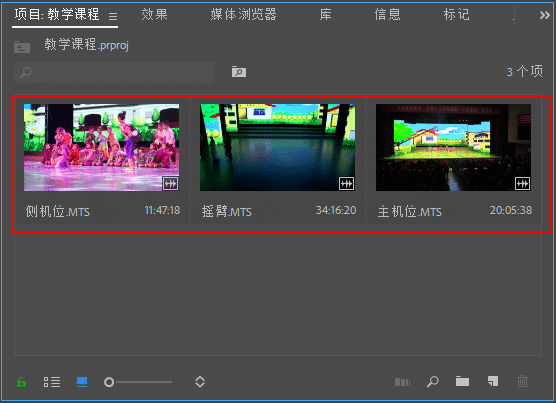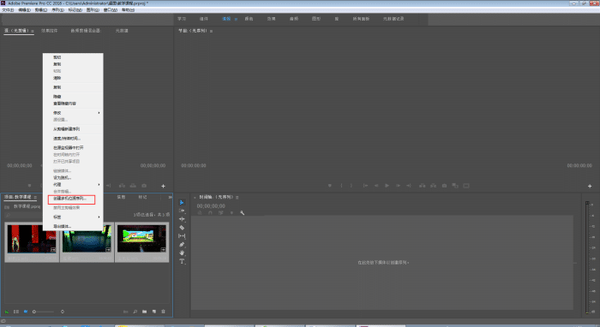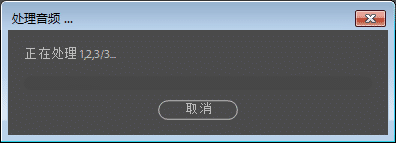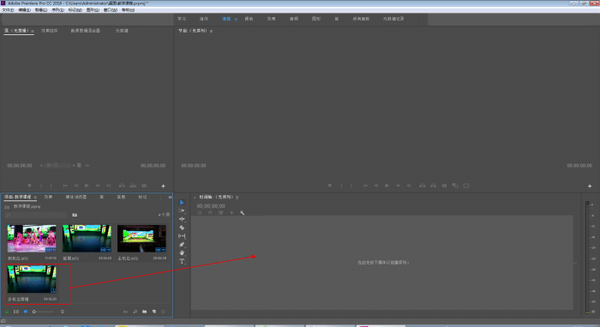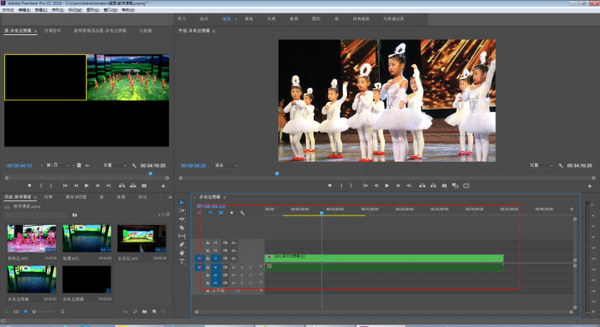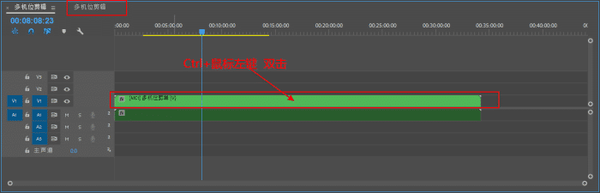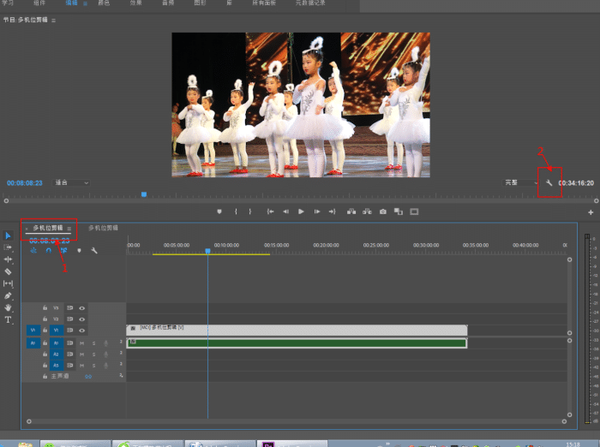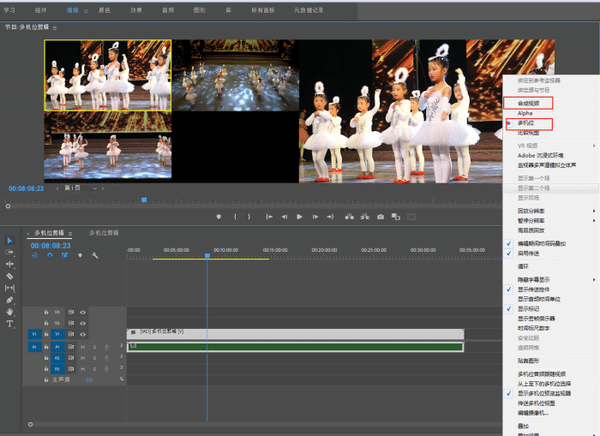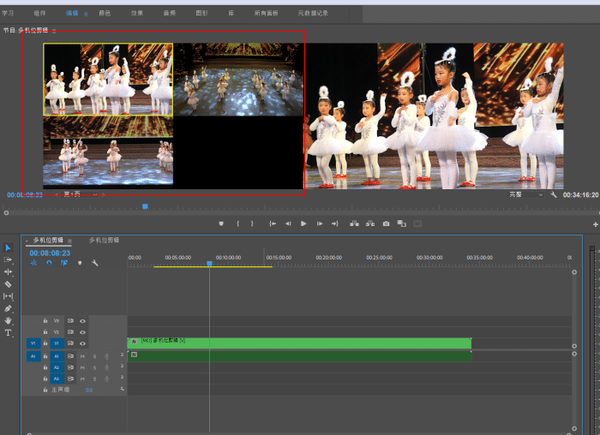pr多机位剪辑怎么只有一个机位显示(pr多机位剪辑怎么调整)
Adobe Premiere Pro 是身为一个剪辑师必备的“剪刀”,
面对多个机位同时录制的活动来说,后期剪辑是一个费时费力的活。
最近使用Adobe Premiere Pro多机位剪辑,总体来说会节约很多时间
多机位剪辑界面
导入需要剪辑的多个机位视频(拍摄视频都是一个个的,只需要导入“不同机位”开始的视频)
导入多机位视频素材
选择各机位素材,右击鼠标,《创建多机位源序列》
创建多机位源序列
填写好名称,其他选项可以直接默认,或者根据个人需求选择面业设置。这里选择默认,确定,等待一会,软件处理合成。
多机位源序列
等待软件合成
把合成好的多机位源序列拖入到时间线上
多机位剪辑线
关键点:Ctrl 鼠标左键双击时间线上面的序列,即可进入多机位。
多机位源序列里面,软件已经根据音频把三个机位的画面进行了对齐,这样节省很多时间。
进入多机位源序列
多机位源时间线
切换到《剪辑序列》,点击《小扳手》,选择多机位,(反过来可以选择合成视频)
剪辑时间线
选择多机位
多机位剪辑选择窗
多机位剪辑建立完成,可以开工干活了,想点哪里点哪里。
缺点就是电脑配置最起码要过的去才能流畅的使用多机位剪辑,否则会稍微有点卡顿 不适合多机位剪辑。
优点省掉了手工对齐画面的时间,一切准备好就交给软件。
赞 (0)